当前位置:首页 > 帮助中心 > 新笔记本怎么重装win10(新笔记本装系统步骤)
新笔记本怎么重装win10(新笔记本装系统步骤)
新笔记本怎么重装win10?原本买新笔记本电脑是一件开心的事情,但是如果出现问题,那就真的很令人烦恼了。而小编的朋友就非常不幸,遇到了这个问题,幸好小编是个电脑系统安装小能手,不管是什么问题,就没有小编解决不了的。下面小编就来详细讲解一下新笔记本装系统步骤吧。

一、电脑u盘重装系统工具
系统版本: Windows 10专业版
安装工具:大白菜u盘启动盘制作工具(点击红字下载)
二、电脑u盘重装系统准备
1、准备电脑安装u盘:u盘要求容量8G以上,空白无数据,因为我们要将重装系统所使用的镜像保存在里面。而且,制作u盘启动盘是会进行u盘格式化的,到时候会洗掉u盘原本的数据。
2、准备电脑驱动软件:提前下载电脑所需的驱动,并保存在U盘启动盘中。这样在重装系统后,万一出现某些驱动缺失的情况,就可以及时安装,确保电脑可以恢复流畅操作。
3、准备电脑系统镜像:重装系统之前,我们需要下载可靠的镜像,保存在u盘启动盘里面。下载镜像的来源可以选择“msdn我告诉你”网站,win7系统,win8系统,win10系统等全部都有,挑选需要的下载即可。
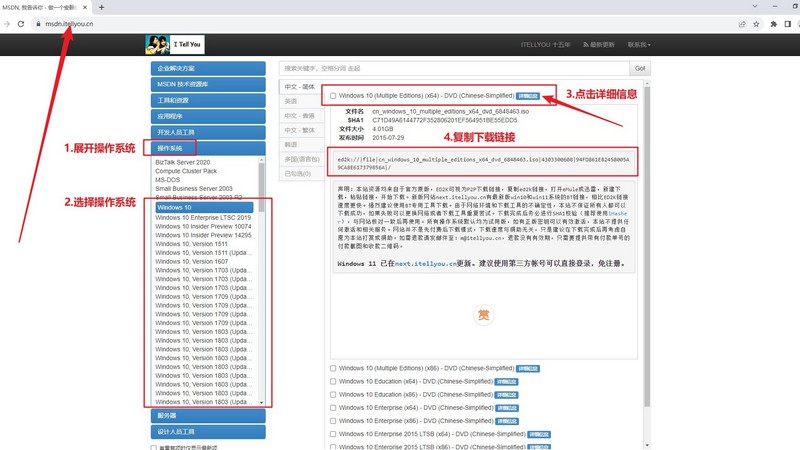
三、电脑u盘重装系统步骤
制作u盘启动盘:
1、需要准备一个8G的品质好的u盘,下载大白菜U盘启动盘制作工具。
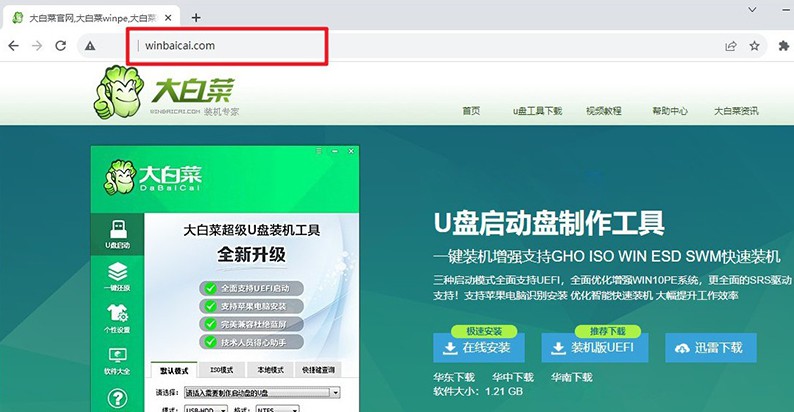
2、u盘接入电脑,等工具识别后,如图所示,默认相关的模式和格式,点击进行制作即可。
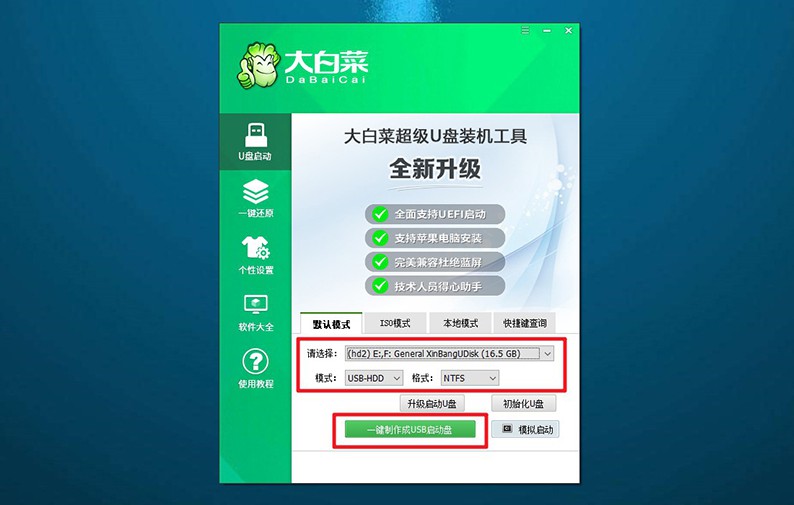
3、注意,如果想下载Windows镜像系统至u盘,必须要等u盘启动盘制作完毕。
设置u盘启动电脑:
1、如果觉得bios快捷键设置u盘启动难,可以选择使用u盘启动快捷键设置,下图有相关快捷键可查看。
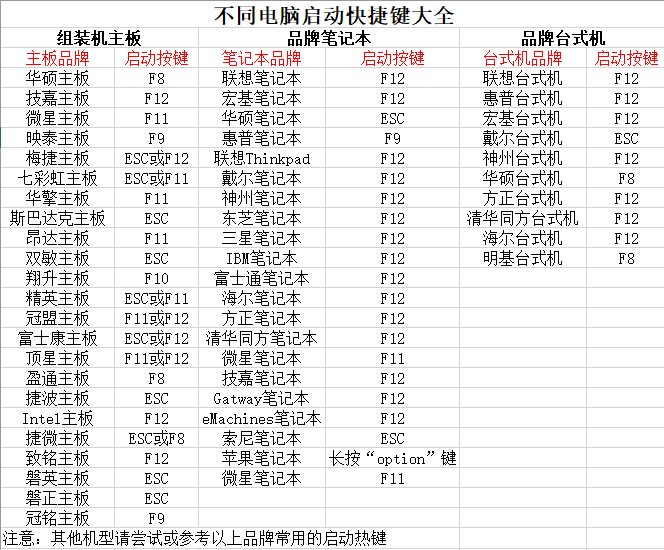
2、电脑接入大白菜U盘后,即可通过U盘启动快捷键,设置电脑从u盘启动,进行新的操作界面。
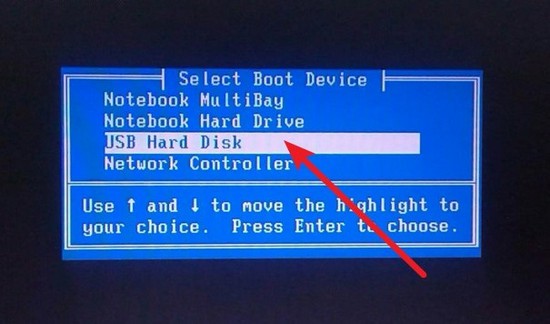
3、在大白菜主菜单界面中,选中【1】选项并回车,稍等片刻,即可进入大白菜桌面。
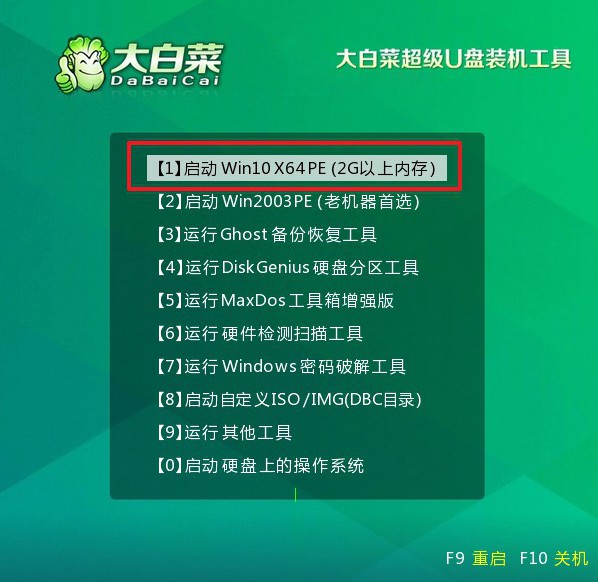
u盘启动盘装电脑系统:
1、打开大白菜装机软件之后,如图所示,选中镜像并安装在C盘,点击“执行”。
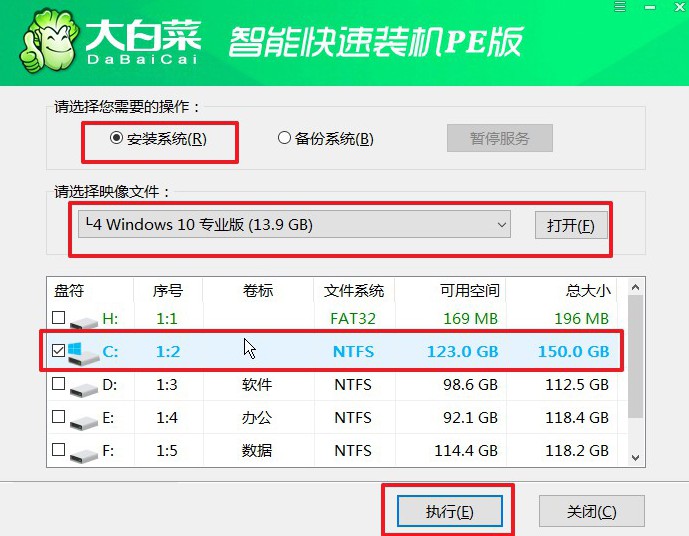
2、在大白菜还原界面中,通常只需要默认设置,直接点击“是”即可。
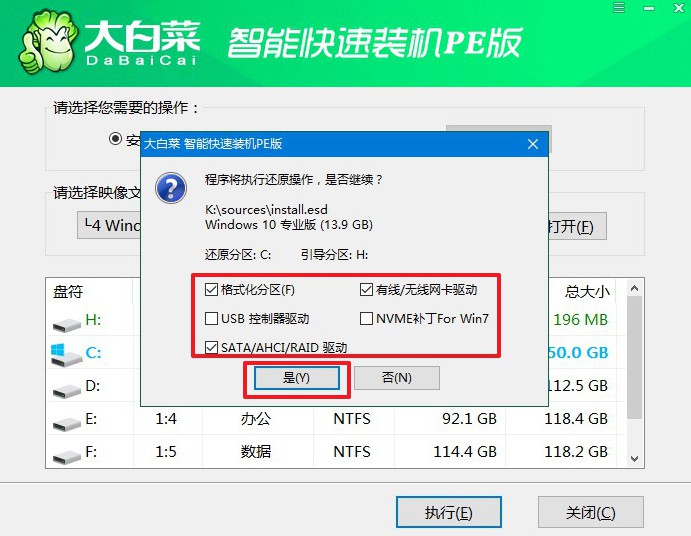
3、在大白菜装机软件部署的进度界面中,记得勾选“完成后重启”,并在电脑第一次重启时,拔掉u盘启动盘。
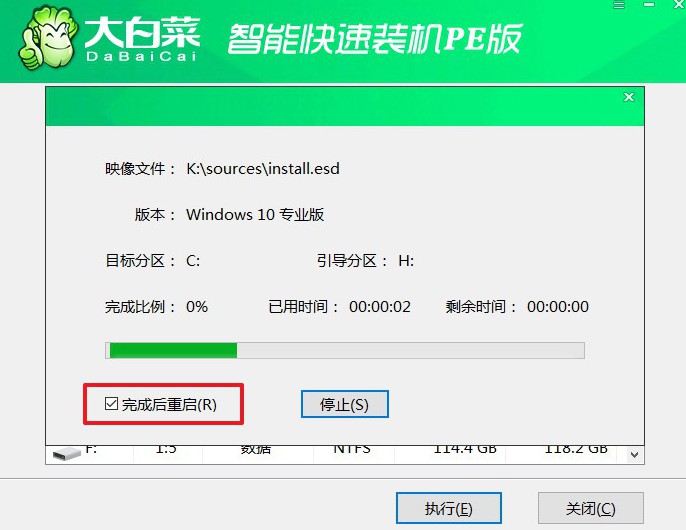
4、大白菜装机软件会自行进行后续Windows安装,你不需要进行其他操作。

四、电脑u盘重装系统故障
重装系统后为什么插入u盘没反应?
USB端口故障:首先检查一下你插入U盘的USB端口是否正常工作。尝试在其他USB端口上插入U盘,看看是否有反应。如果其他端口也没有反应,可能是USB控制器或相关硬件出现了问题。
U盘损坏:U盘本身可能已损坏,导致无法被识别。尝试在其他计算机上插入U盘,看看是否可以正常工作。如果其他计算机也无法识别U盘,那么U盘可能已损坏,需要更换。
驱动程序问题:有时候系统可能缺少适当的驱动程序,导致无法识别U盘。尝试在设备管理器中检查是否有未知设备或者带有黄色感叹号的设备,如果有,可能需要手动安装正确的驱动程序。
系统设置问题:某些系统设置可能会禁用USB设备。检查一下系统的USB设置,确保USB设备处于启用状态。
病毒感染:在重装系统前,电脑可能已感染了病毒,导致插入U盘时无法正常工作。运行杀毒软件对系统进行全面扫描,清除任何发现的病毒。
系统安装问题:如果你刚刚重装了系统,可能安装过程中出现了问题,导致USB设备无法正常工作。考虑重新安装系统,确保按照正确的步骤进行操作。
如果以上方法都无法解决问题,可能需要联系计算机厂商或专业技术人员进行进一步诊断和修复。
好啦,那现在你知道新笔记本装系统步骤怎么去操作了吧。如果你还不会操作的话,不用担心,因为这篇文章会一步步地指导你完成系统安装的操作。在过程中遇到问题,也可以直接去找官网技术客服,它们会帮你顺利系统安装的。

